14:55 Uhr
Amazon Fire TV Stick und Chromecast im Vergleich
Der Amazon Fire TV Stick war ab 15. April 2015 auch in Deutschland erhaltbar und bietet neben Amazon Prime auch Zugriff auf verschiedene Apps die entweder aus den Amazon App Store oder auch aus anderen Quellen installiert werden können.
Mittlerweile gibt es mit "Fire TV Stick mit Alexa-Sprachfernbedienung" * auch eine weiterentwickelte Version, die ebenfalls Sprachsteuerung anbietet. Damit ist diese Version auch perfekt zum Smarthome passend und entsprechend in meiner Serie rund um Smart Home erwähnt.
Besonders hervorzuheben ist hier der Zugriff auf die ZDF Mediathek und Das Erste verbunden mit den jeweiligen Livestreamangeboten. Hierzu muss jedoch die entsprechende App heruntergeladen werden. Ferner kann auf die gekaufte Musik des jeweiligen Amazon Kontos zugegriffen werden.
Hardware einrichten
Der Fire-TV-Stick kann über eine HDMI Schnittstelle am jeweiligen Monitor angeschlossen werden.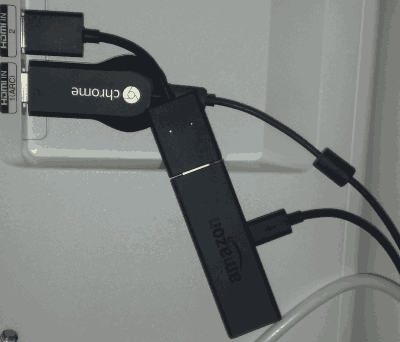
Zum Glück ist beim Amazon Fire TV Stick auch gleichzeitig ein HDMI Verlängerungskabel enthalten, da andernfalls Platzprobleme durch den am HDMI 1 Anschluss angeschlossenen Chromecast entstehen würden.
Software einrichten / Fire TV installieren
Der erste Unterschied zum Chromecast ist definitiv die beiliegende Fernbedienung. Zur erstmaligen Einrichtung muss auch tatsächlich diese Fernbedienung genutzt werden, da andernfalls die Zugangsdaten nicht eingegeben werden können. Später kann aber auch eine App statt Fernbedienung genutzt werden. Freundlicherweise hat Amazon auch gleich die Batterien für die Fernsteuerung beigelegt, so dass eigentlich die Inbetriebnahme unproblematisch erfolgen kann.Das Batterfach geht jedoch etwas schwerer auf, so dass hier etwas Druck auf die Vertiefung der Rückseite ausgeübt werden muss um irgendwann dann die Batterien einsetzen zu können. Sind die Batterien eingesetzt kann die Fernbedienung direkt genutzt werden. Da die Übertragung per Bluetooth funktioniert benötigt diese auch keinen Sichtkontakt und lässt sich stabil nutzen.

Wie bei Amazon Geräten üblich ist das Gerät auch schon für das jeweilige Kundenkonto eingerichtet, so dass direkt mit einem Einführungsvideo gestartet werden kann.

Hierbei wird auch die Funktionsweise der Fernbedienung erläutert und generell die Oberfläche erklärt.
Daneben wird natürlich auch Amazon Prime als Video on Demand Dienst empfohlen.
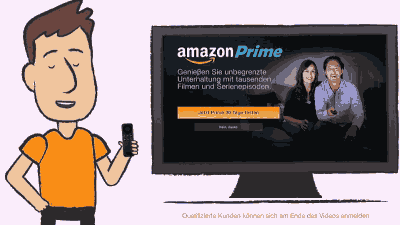
Die Amazon Prime MItgliedschaft (Partnerlink) bietet neben Premiumversand (am nächsten Tag) auch gleichzeitig Zugriff auf Prime Instant Video und damit Zugriff auf einige Filme und Serien des Video on Demand Dienstes von Amazon.
Fernbedienungsapp
Neben der wirklich einfachen Fernbedienung die eine Navigation nach oben, unten, links und rechts über den Navigationskreis sowie Zurück, Home und Menütaste bietet hat mich die Android App nicht sonderlich überzeugt. Hier wird ebenfalls der Kreis genutzt allerdings muss der Finger in die jeweilige Richtung bewegt werden, so dass hier schnell mehr als ein Element in der Navigation übersprungen wird. Dafür ist allerdings die Tastatureingabe und die Sprachsuche (welche in der Fernbedienung nicht integriert ist wesentlich einfacher.Die Amazon Fire TV Fernbedieungs App ist im:
- Amazon App Store
- Google Play Store
- oder auch bei Apple im IOS App Store
Ich denke, dass ein Blick auf die Oberfläche der App schnell erklärt was ich mit der Kreisnavigation meine:
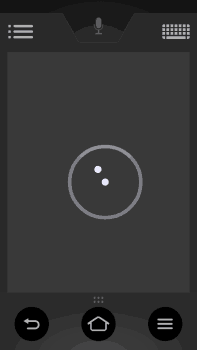
Neben der Aktivierung der Sprachsuche ist auch im unteren Bereich der App eine Navigationsleiste einblendbar. Hierdurch kann in Musikalben hin und her geschaltet werden oder auch die Play/Pause Funktion gestartet werden.
Zugriff auf Mediatheken
Neben der bereits empfohlenen ZDF Mediathek die unter der Rubrik Sender einen Zugriff auf die verschiedene Livestreamangebote des ZDF auflistet wählt hier die ARD einen etwas komplizierteren Weg. Hier gibt es zwei Apps.Zum einen die ARD Mediathek in der auf das bestehende Archiv der ARD zugegriffen werden kann. Daneben gibt es aber noch die App Das Erste in der über Jetzt im Ersten ebenfalls auf die jeweiligen Livestreamangebote Zugriff gewährt wird.
Für Amazon Prime Instant Video bietet es sich dann tatsächlich an über die Watchlist zu gehen um entsprechende Serien oder Filme zu sehen.
Da der Amazon Fire TV Stick auch noch die Installation von verschiedenen Apps anbietet verfolgt dieser ein anderes Konzept als Chromecast. Die eigentliche Software läuft hierbei ebenfalls auf den Fire TV Stick, so dass hier das Angebot auch durch die Installation von Apps erweitert werden kann. Dieses hat auf der einen Seite natürlich eine hohe Flexibilität aber auch den Nachteil, dass die Integration mit normalen Smartphones etwas schwieriger ist. Immerhin wird hier aber auch das Spiegeln des Smartphones per Miracast angeboten.
Da auch die Fire TV Fernbedienungs-App ebenfalls als etwas sturr bezeichnet werden kann, ist mir hier tatsächlich Chromecast ein wenig lieber. Dafür punktet der Fire TV Stick durch die beiliegende Fernbedienung, die einfache Integration der Mediatheken von ARD und ZDF und der Möglichkeit am Stick direkt Apps zu installieren.
Eine Erweiterung des Funktionsumfangs für Fire TV ist in der c't 5/15 im Artikel "Nachbrenner fürs Fire TV Funktionsumfang des Amazon Fire TV & Stick erweitern" (Permalink) beschrieben. Da mir für über Prime und die Mediatheken hinausgehende Anwendungsgebiete Chromecast als ausreichend erscheint, ist dieser Artikel auch eher als weitergehende Informationsquelle verlinkt.
Persönliches Fazit
Insgesamt hat der Amazon Fire-TV Stick gegenüber Chromecast definitv einen Vorteil bzgl. der Nutzung von Prime Instant Video, sofern nicht schon eine entsprechende Softwarelösung im Smart-TV eingebaut ist. Da mittlerweile viele Smart-TVs schon eine Lösung integriert haben und diese sowohl per Fernbedienung als auch per App steuerbar sind ist der Stick sicherlich keine erste Wahl. Sofern aber ein reiner Monitor mit HDMI genutzt wird kann dieser Stick eine sehr gute Alternative für die Anschaffung eines Smart-TV sein.Neben dem Zugriff auf den VOD Dienst Amazon Prime ist auch das direkte Installieren von Apps sicherlich ein Vorzug gerade wenn auf Livestreams von ARD und ZDF Zugriff genommen werden soll. Technisch laufen die Apps dann am Amazon Fire TV Stick, der auch von den Ressourcen etwas besser ausgestatet ist als der Chromecast (hier hat Amazon auch eine schöne Vergleichsgrafik auf der Produktseite).
Der Vorteil vom Chromecast ist dafür die sehr gute Integration ins Android Betriebssystem. Es können hier nicht nur diverse Apps auf Chromecast abgespielt werden sonder das Smartphone elegant als Fernbedienung genutzt werden. Bis auf Prime Instant Video scheinen auch die VOD Dienste Netflix, Watchever, ... problemlos mit Chromecast zusammen zu arbeiten.
Hier sind beide Geräte im Einsatz, da sowohl die Mediathek von ARD und ZDF hier gut funktioniert als auch der Zugriff auf Amazon Prime Instant Video am Fire TV Stick überzeugt aber das lokale Streaming dann oftmals doch besser vom Smartphone zum Chromecast funktioniert.
Während die Fernbedienung von Fire-TV Stick wirklich gelungen ist überzeugt mich die App von Amazon eher weniger, aber das ist dann auch Übungs- und Geschmackssache.
Sofern nicht gerade ein Smart-TV (wie bspw. von LG) angeschafft werden soll ist der Amazon Fire TV Stick sicherlich eine gute Ergänzung zum Chromecast, sofern eine Prime-Mitgliedschaft besteht.
Hinweis:

Im Laufe der Zeit wird auch das Leben mit Technik immer intelligenter. Entsprechend habe ich auf der Seite "Smart Home" unsere Erfahrungen mit Amazon Echo (Alexa) und Google Home sowie vernetzte Dienste zusammengestellt.
Weiterbildung zu diversen SAP Themen
16:11 Uhr
Google Chromecast HDMI Stick Teil 2 von 2 - Streaming über UPNP bzw. DLNA
Oftmals hat man aber im eigenen Mediazoo durchaus Anforderungen die über dieses Thema hinausgehen. Dazu gehört für mich insbesondere die Verwendung von Chromecast zum Streamen über DLNA bzw. UPnP.
Chromecast ist für 35 Euro im Handel (Mediamarkt, Saturn), bei Google (hier mit Versandgebühren) oder auch bei Amazon erhältlich.
Seit Mittwoch, den 19. März 2014, ist dieser für 35 Euro sowohl im Handel (Mediamarkt, Saturn), bei Google (hier mit Versandgebühren) allerdings nicht mehr bei Amazon erhältlich.
- Chromecast 2 bei Google direkt
- Chromecast Ultra bei Google direkt (4K Streaming)
Werbung:
Ebenso wie beim Thema Smarthome kann es interessant sein diesen bei einem Partnershop von shoop.de (Werbelink) zu bestellen. Hier werden zu einigen (über 200) Onlineshops immer einmal wieder Cashback Aktionen und Gutscheine angeboten.
Die einzelnen Partnershop haben verschiedene Cashback Raten und Gutscheine. Die aktuellen Raten und Gutscheine befinden sich auf der jeweiligen Händlerseite. Zu beachten ist jedoch, dass während der Nutzung kein Werbeblocker aktiv sein sollte. Die Provisionen werden gesammelt und können direkt auf ein Konto (kostenfrei) ausgezahlt werden.
Streaming von Inhalten aus lokalen oder im Netzwerk befindlichen Quellen
Neben anderen Servern bzw. NAS Systemen bietet auch QNAP einen TwonkyMedia Server zum Streaming von Videos und Musik über das Netzwerk. Hierbei können Medien über UpnP oder DLNA kompatible Clients empfangen und widergegeben werden.Für das Streaming von lokalen Geräten oder über das Netz scheinen die meisten Seiten derzeit die App AllCast zu empfehlen. Aus später im Artikel erläuterten Gründen ist für mich jedoch die App BubbleUPNP der Streaming Client erster Wahl.
BubbleUPnP

Marketlinks: Beim Start von BubbleUPnP kann über die "Registerkarte" DEVICES sowohl das Ausgabegerät (Renderer) als auch die Quelle (Libraries) gewählt werden. Sofern sich ein Twonky Server (in unserem Fall TwonkyMedia) im Netz befindet.
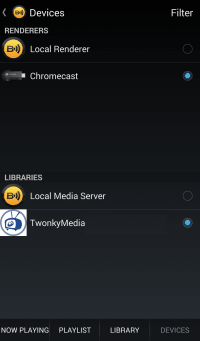
Ferner könnte auch auf die lokal am Smartphone befindlichen Daten zugegriffen werden. Hierzu muss nur statt der Quelle "TwonkyMedia" die Option "Local Media Server" ausgewählt werden.
Sind die Quelen entsprechend ausgewählt könenn über die "Registerkarte" LIBRARY die einzelnen Mediendateien auf demTwonkeyserver (oder sonstiger Quelle) ausgewählt werden. Die ausgewählte(n) Datei(en) wird bzw. werden in die Playlist geschoben, so dass sich auch mehrere Filme (fast) unterbrechungsfrei hintereinander ansehen lassen.
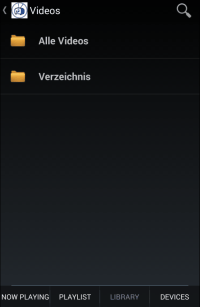
Der Vorteil am Einsatz von TwonkyMedia ist, dass hier auch einzelne Ordner durchsucht werden können anstatt alle Mediendateien angezeigt zu bekommen.
Streaming von Formaten, die ChromeCast selbst nicht unterstützt
Wie beschrieben unterstützt Chromecast selbst nur eine bestimmte Auswahl an Formaten. Diese werden im Entwicklerhandbuch (developer guide) unter der Rubrik Supported Media for Google Cast beschrieben.Dies sind folgende Formate:
- Audio
- MP3
- AAC (MP4)
- Ogg Vorbis
- Video
- MP4 (H.264)
- WebM (VP8)
- MKV (ohne DTS)
- Bilder
- BMP
- GIF
- JPEG
- PNG
- WEBP
Der BubbleUPnP Server basiert dabei auf Java und kann unter Windows, MacOS X, Linux oder auch direkt am NAS installiert werden. Beim QNAP muss hierfür gegebenenfalls die Firmware aktualisiert werden, damit sogenannte QPKG Dateien installiert werden könenn und der Dienst direkt am QNAP ausgeführt wird. Eine gute Anlaufstelle für etwaige Fragen zu diesen Thema ist das Forum auf qnapclub.de . Die Umwandlung von Videos benötigt jedoch eine gewisse Rechenleistung, so dass hier ggf. ältere Geräte Probleme haben könnten. Wir haben uns daher entschieden, BubbleUPnP Server an einem PC zu installieren.
Auf der Seite www.bubblesoftapps.com/bubbleupnpserver/ befinden sich unterschiedliche Installationsprogramme je Plattform. Die einfachste Installation ist hier sicherlich für Windows. Hierzu muss nur die Datei "BubbleUPnPServer-0.8.2-installer.exe" ausgeführt werden und, sofern auf den Server nicht von extern (per Internet) auf den Server zugegriffen werden soll, die Einrichtung des Internetzugangs verneint werden.
Kleiner Exkurs:
Der Server läuft nun direkt als Windows Dienst (Windows Services) und kann über das Start-Menü gestartet oder beendet werden. Alternativ kann dieser Dienst auch per lokaler Weboberfläche konfiguriert werden. Hierzu ist entweder eine Verknüpfung am Desktop angelegt oder es kann direkt die URL http://localhost:58050/#main aufgerufen werden. Wie anhand der URL zu sehen ist läuft der Server auf Port 58050. Eine Übersicht über die einzelnen Systemdienste kann in der Systemsteuerung über Verwaltung -> Dienste oder durch Ausführen von services.msc eingesehen werden.
Innerhalb der Weboberfläche ist dann auch direkt der Status des Servers ersichtlich.
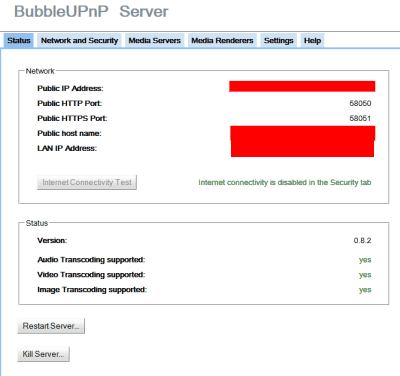
Wie erwähnt ist innerhalb des Registers "Network und Security" der Zugriff auf BubbleUPnP Server von extern (Internet) deaktiviert. Sofern gewünscht könnte dieses ebenfalls freigegeben werden, so dass über die App BubbleUPnP auch von extern auf die lokalen Medien zugegriffen werden kann. Hierzu kann entweder ein Dynamic DNS Service eingetragen werden oder es wird automatisch die öffentliche Netzadresse des PC angegeben. Sofern ein externer Zugriff gewünscht ist, sollte jedoch am Router eine Weiterleitung des Port 58051 für https an den lokalen Rechner bzw. den Server eingerichtet werden. Der Zugriff kann per Login und Password beschränkt werden.
Über die Registerkarte "Media Servers" können die lokalen Mediaserver (im Beispiel von TwonkyMedia) dann für BubbleUPNP verfügbar gemacht werden.

Hierzu muss neben den entsprechenden Server der Punkt "Make this Media Server available in BubbleUPnP for Android and foobar2000 for Internet access" aktiviert werden. Möchte man aber nur lokal auf die Dateien zugreifen, benötigt man diese Einstellungen nicht.
Solange der Server läuft können nun auch solche Medien am Chromecast betrachtet werden (über den BubbleUPnP Server), die nicht direkt von Chromecast unterstützt werden.
Hierzu muss innerhalb der App BubbleUPnP unter
- Settings
- Abschnitt Settings
- Chromecast
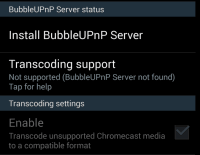
Sobald im WLAN ein BubbleUPnP Server läuft findet die App diesen auch, so dass hier noch weitere Angaben gemacht werden können. Sofern es z. B. zu Übertragungsproblemen kommt kann die maximale Bitrate in der Option "Max video bitrate (Kbps)" heruntergestellt werden.
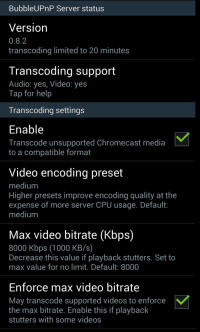
Sobald nun via BubbleUPNP Mediendaten abgespielt werden sollen, die nicht direkt von ChromeCast unterstützt werden, wandelt BubbleUPnP Server diese automatisch so um das sie in einem der unterstützten Formate an Chromecast geliefert werden. Hierbei ist es hilfreich, wenn der PC auf dem BubbleUPnP Server läuft per (LAN-)Kabel mit dem NAS verbunden ist und nicht die Verbindung per WLAN erfolgt. Sofern Server und NAS räumlich getrennt sind, kann hier DLAN weiter helfen.
Bestimmte Funktionen der App BubbleUPnP sind in erst nach Kauf der kostenpflichtigen Lizenz unbeschränkt nutzbar, so können in der kostenlosen App nur 20 Minuten einer nicht nativ unterstützten Videodatei gestreamt werden.
AllCast
AllCast weist ähnliche Funktionalitäten wie BubbleUPNP auf. So ist es auch bei dieser App möglich, lokale oder auf einem UPNP-Server liegende Mediendateien auf Chromecast zu übertragen. Im Test hatte AllCast allerdings deutliche Probleme mit nicht nativ unterstützten Videoformaten, die zwar an Chromecast übertragen werden, jedoch massiv stottern - hier liegt die Vermutung nahe, dass AllCast versucht, diese direkt umzuwandeln (was bei BubbleUPNP der Server übernimmt) und dabei an Leistungsgrenzen stößt. AllCast hatte außerdem Probleme mit unterschiedlichen Tonspuren und Untertiteln. Wir konnten schlichtweg kein Auswahlmenü dafür entdecken. Auch die Oberfläche - hier vor allem die Steuerung via Benachrichtigungsleiste - bietet teilweise weniger Funktionen als bei BubbleUPNP.
Fazit
Der Vorteil von BubbleUPnP ist neben der problemlosen Bereitstellung von nicht kompatiblen Chromecast Mediadateien auch, dass die App mehrere Tonspuren, Untertitel und diverse andere Extras unterstützt. Die Oberfläche wirkt auf mich dabei wesentlich durchdachter als bei AllCast und gerade im Zusammenspiel mit BubbleUpNP Server punktet für mich dieser Dienst eindeutig.Insgesamt sind hiermit durch Chromecast nicht nur VOD-Dienste in einer "smarten" Form möglich sondern auch das Streaming von vorhandenen Mediadateien ist damit unproblematisch. Damit erscheint mir die Kombination aus Chromecast und BubbleUPnP als außerordentlich gelungen und ist ein beeindruckendes Stück Technik.
Alternative AMAZON Prime
Neben Googles Chromecast ist auch Amazon Prime eine Alternative. Zur Einführung des FIRE-TV Sticks gibt es in einer Aktion unter http://amzn.to/1N2N8id den FIRE-TV Stick für 7 € für Amazon Prime Neukunden und für 19 € statt 39 € für Prime Bestandskunden. Dieses Angebot läuft vom 24.03.2015 bis 25.03.2015.Einen entsprechenden Vergleich zwischen Chromecast und Amazon Fire TV Stick habe ich im Artikel "Amazon Fire TV Stick und Chromecast im Vergleich" versucht zu beschreiben.
Der Stick ist sicher eine spannende Alternative oder Ergänzung zu Chromecast und Co. Der Vorteil ist neben einen Zugriff auf Prime-TV auch die Unterstützung der Mediatheken von ZDF und ARD. Daneben lässt sich der Stick auch durch Apps erweitern, so dass hier auch das Streaming per UpnP über Apps möglich sein sollte. Das Prime Angebot selbst, welches neben einer Onlinevideothek auch andere Vorteile wie schnelleren Versand von Amazon Sendungen, sowie ein kostenloses Buch je Monat in der Online-Kindle-Leihe.
Hinweis:

Im Laufe der Zeit wird auch das Leben mit Technik immer intelligenter. Entsprechend habe ich auf der Seite "Smart Home" unsere Erfahrungen mit Amazon Echo (Alexa) und Google Home sowie vernetzte Dienste zusammengestellt.
SAP S/4HANA Migration Cockpit - Datenmigration mit LTMC und LTMOM (📖)
Für 29,95 € direkt bestellen
Oder bei Amazon ** Oder bei Autorenwelt
16:58 Uhr
Google Chromecast HDMI Stick Teil 1 von 2 - Einrichtung, Inbetriebnahme und erste Apps
Seit Mittwoch, den 19. März 2014, ist dieser für 35 Euro sowohl im Handel (Mediamarkt, Saturn), bei Google (hier mit Versandgebühren) allerdings nicht mehr bei Amazon erhältlich.
- Chromecast 2 bei Google direkt
- Chromecast Ultra bei Google direkt (4K Streaming)
Werbung:
Ebenso wie beim Thema Smarthome kann es interessant sein diesen bei einem Partnershop von shoop.de (Werbelink) zu bestellen. Hier werden zu einigen (über 200) Onlineshops immer einmal wieder Cashback Aktionen und Gutscheine angeboten.
Die einzelnen Partnershop haben verschiedene Cashback Raten und Gutscheine. Die aktuellen Raten und Gutscheine befinden sich auf der jeweiligen Händlerseite. Zu beachten ist jedoch, dass während der Nutzung kein Werbeblocker aktiv sein sollte. Die Provisionen werden gesammelt und können direkt auf ein Konto (kostenfrei) ausgezahlt werden.
Derzeit ist die Verwendungsmöglichkeit des HDMI Stick zwar noch etwas eingeschränkt, jedoch gibt es einige Softwarelösungen, die bestimmte Grenzen wiederum aufheben kann. Daher möchte ich hier gerne meine Erfahrungen mit der Verwendung vorstellen.
Einrichtung und Inbetriebnahme
Der HDMI Stick wird an die entsprechende Schnittstelle eines Monitors/Fernsehers angeschlossen und das begeifügte USB-Stromversorgungskabel entweder über den Adapter an die Steckdose oder an einer vorhandene USB Buchse gesteckt.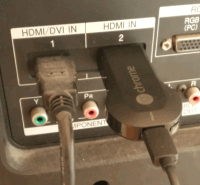
Nun baut der Stick sein eigenes WLAN auf und wartet darauf, eingerichtet zu werden.
Über den Browser Chrome kann direkt die Seite www.google.com/chromecast/setup aufgerufen werden um ein entsprechendes Programm zur Einrichtung des Chromecast angeboten zu bekommen. Dieses steht für IOS, Android aber auch Windows (ab Windows 7) zur Verfügung. Wichtig ist hierbei, dass das Gerät zum Einrichten ebenfalls eine WLAN Verbindung hat.
Alternativ kann die Chromecast App auch direkt im Google Play Store heruntergeladen werden.
Wird die App aufgerufen erscheint ein Code am Bildschirm (der an dem der Chromecast hängt). Wird dieser angezeigt ist der nächste Schritt das WLAN Passwort anzugeben.
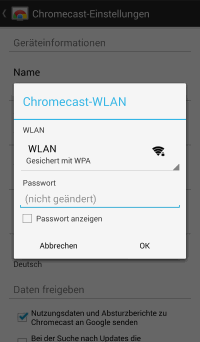
Dieses kann später in der App auch geändert werden oder auch der Chromecast auf Werkseinstellungen zurückgestellt werden.
Wenn die Einstellungen abgeschlossen sind, steht der Chromecast für alle Geräte im WLAN zur Verfügung.
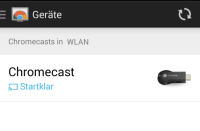
Hierdurch können von verschiedenen Apps eine Übertragung nach Chromecast und damit auf den Bildschirm gestartet werden.
Formatunterstützung
An nativen Formaten unterstützt der Chromecast jedoch nur eine bestimmte Auswahl an Formaten. Diese werden in der Entwicklerhandbuch (developer guide) unter der Rubrik Supported Media for Google Cast beschrieben.
Dieses sind folgende Formate:
- Audio
- MP3
- AAC (MP4)
- Ogg Vorbis
- Video
- MP4 (H.264)
- WebM (VP8)
- MKV (ohne DTS)
- Bilder
- BMP
- GIF
- JPEG
- PNG
- WEBP
In einem weiteren Artikel soll jedoch die Möglichkeit des Streaming auf Chromecast über UPNP/DLNA erläutert werden.
Dieser Artikel ist unter "Google Chromecast HDMI Stick Teil 2 von 2" veröffentlicht werden.
Apps für ChromeCast
Neben den einzelnen Apps von Google selbst (Youtube, Play Music, Play Movies) bietet sich zur Nutzung von Chromecast natürlich VOD-Dienste an.
Hier möchte ich zum einen WATCHEVER aber auch die Mediatheken des öffentlich rechtlichen Rundfunks vorstellen.
WATCHEVER - VOD Dienst
Einer der ersten Anbieter mit direkter Integration von Chromecast ist hier sicherlich WATCHEVER.
- WATCHEVER

Marketlink
Nach der kostenlosen Testphase startet direkt das monatlich kündbare Abo für 8,99 Euro im Monat. Für den ein oder anderen dürfte auch interessant sein, dass es direkt bei Kündigung auch endet und keine Restlaufzeit des Probemonats berücksichtigt wird.
Nachdem man sich auf der Seite registriert hat, kann man sich auch in der App mit diesen Benutzerdaten anmelden und hier entsprechende Filme und Serien starten.
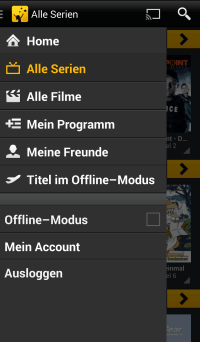
Nach der Auswahl einer Hauptkategore (Filme oder Serien) kann dann innerhalb der Unterkategorien bspw. Dokumentationen, britische Serien, Drama, ... etc.) gestöbert werden und ein Film / eine Serie gestartet werden.
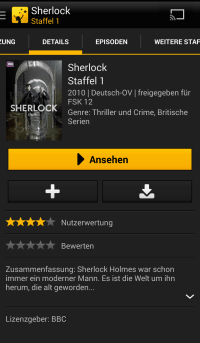
Über das Chromecast Symbol (rechts oben) kann die Ausgabe dann vom Smartphone auf Chromecast umgestellt werden.
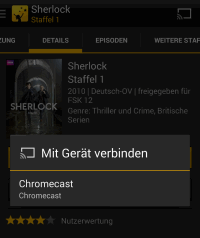
Interesant an Watchever ist auch, dass hier von der Tonspur her (auch während der Film oder die Serie läuft) auf die Originaltonspur gewechselt werden kann.
Beim Einsatz von Watchever in Verbindung mit Chromecast ist zu beachten, dass Watchever gleichzeitig auf bis zu fünf verschiedenen Geräten genutzt werden kann. Die aktuelle Liste an angemeldeten Geräten ist in der Webaccountverwaltung in der Rubrik "Meine Geräte" zu sehen. Einzelne Geräte können dabei entfernt werden und jährlich bis zu 6 weitere Geräte hinzugefügt werden. Zu beachten ist dabei, dass Chromecast als einzelnes Gerät zählt. Dieses bedeutet, dass bei der Nutzung von Smartphone und Chromecast hier direkt zwei Geräte als belegt gezählt werden. Neben Watchever plant wohl auch MaxDome als Video-on-Demand-Angebot der ProSiebenSat.1 Media eine zukünftige Unterstützung von ChromeCast.
Netflix
Mittlerweile ist Watchever eingestellt, aber dafür ist Netflix im deutschsprachigen Raum verfügbar, dass ebenfalls eine App anbietet und vergleichbar gut funktioniert.Netflix
Market/Playstore Link Während Amazon Prime einen Videodienst in der Prime Mitgliedschaft enthalten hat gibt es bei Netflix unterschiedliche Monatspakete, die sich bei der Anzahl der gleichzeitigen Streams je Abo unterscheiden:
Diese gehen vom Basis Abo (7,99 EUR) mit 1 Stream (Gerät und Standardauflösung SD), Standard (11,99 EUR) mit 2 Stream (Geräte und HD Auflösung) bis Premium Abo (15,99 Euro) wobei letztres für 4 Geräte und Offlinenutzung die Filme und Serien auch in Ultra HD anbietet.
Mediatheken
Sowohl ARD als auch ZDF bieten in ihrer jeweiligen App noch keinen direkten Chromecastsupport an.
Eine Twitteranfrage lässt hier aber Hoffnungen für die Zukunft wecken:
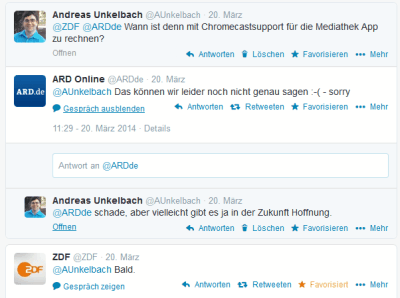
Gerüchtehalber bezieht sich die Aussage des ZDF wohl auf Ostern...was aber abzuwarten ist.
Eine Alternative wäre nun die Verwendung von Chrome am PC und das Übertragen der Mediathekinhalte über die Google-Cast Erweiterung für Chrome. Diese sendet den Inhalt des Chrome Browsers direkt an Chromecast. Hier muss jedoch dann ein Rechner mit Google Chrome laufen. Ferner können, sofern am Rechner noch weitere Fenster offen sind, die Filme oder Inhalte nicht im Vollbild dargestellt werden.
Sofern nicht auf Livestreams (die leider kein Mediaformat angeben) zugegriffen werden soll kann das Archiv der Mediatheken der öffetnlich rechtlichen Fernsehstationen über folgende App geladen werden.
- MediaThek Cast

Marketlink
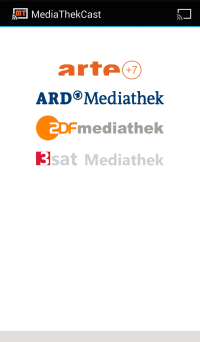
und in dieser die anzuzeigende Sendung ausgewählt werden. Danach kann die Qualität ausgewählt werden und die jeweilige App an den Chromecast übertragen werden.
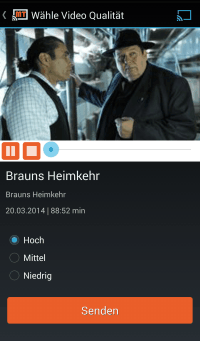
Im Beispiel ist dies die letzte Folge der Serie Pfarrer Braun der ARD. Ich bin neugierig, wie sich das Thema noch in naher Zukunft entwickeln wird.
Fazit
ChromeCast selbst bietet hier die Technik die mir das Thema VOD aber auch Streaming von Mediadaten auf Fernseher wesentlich attraktiver erscheinen lassen und (insbesondere für den Preis von 35 Euro) ein kleines Stück Zukunft in den medialen Alltag bringt.
Ebenfalls interessant dürfte das Streaming von lokalen Inhalten sein. Hier verweise ich gerne auf meinen Artikel "Google Chromecast HDMI Stick Teil 2 von 2 - Streaming über UPNP bzw. DLNA".
Neben Chromecast (und Miracast als Protokoll) gibt es natürlich auch noch weitere HDMI Sticks. Hier habe ich zwei bekannte im Artikel "Amazon Fire TV Stick und Chromecast im Vergleich" näher beschrieben. Dieses dürfte auch der Grund sein, warum Amazon nicht mehr den Chromecast im Angebot hat.
Nachtrag:
Mittlerweile nutzen wir tatsächlich als Abo eher Amazon Prime und Netflix, welche gemeinsam eine gewisse Menge an Serien und Filme abdeckt..wobei Netflix auf Amazon Chromecast inklusive Sprachsteuerung funktioniert und für Amazon Prime ein Fire TV Stick erforderlich ist.Hinweis:

Im Laufe der Zeit wird auch das Leben mit Technik immer intelligenter. Entsprechend habe ich auf der Seite "Smart Home" unsere Erfahrungen mit Amazon Echo (Alexa) und Google Home sowie vernetzte Dienste zusammengestellt.
Aktuelle Schulungstermine SAP S/4HANA Migrationscockpit und Migrationsobjektmodellierer
unkelbach.link/et.migrationscockpit/




2 Kommentare - Permalink - Android